php 편집기 Yuzai가 Win7 시스템에서 C 드라이브 공간을 확장하는 방법을 소개합니다. Win7 시스템을 사용하는 경우 C 드라이브 공간이 부족하면 시스템 성능에 영향을 미칠 수 있으므로 C 드라이브 공간을 확장하는 것이 일반적인 요구 사항입니다. 이 기사에서는 시스템을 보다 원활하게 실행하기 위해 몇 가지 간단한 단계를 통해 C 드라이브 공간을 확장하는 방법을 자세히 소개합니다. 다음으로 구체적인 단계에 대해 알아보겠습니다!
win7 시스템에서 C 드라이브 공간을 설정하는 방법
1. 먼저 "컴퓨터"를 마우스 오른쪽 버튼으로 클릭하고 "관리"를 선택합니다.
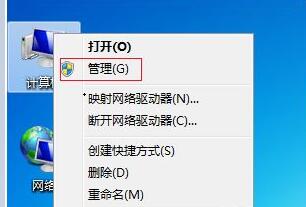
2. 컴퓨터 관리에서 "디스크 관리"를 찾습니다. 마우스 오른쪽 버튼을 클릭하여 "볼륨 확장" 옵션이 있는지 확인하세요.
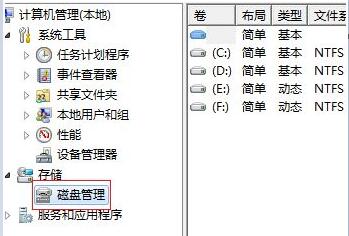
3. 그렇다면 "win+r"을 누른 다음 "diskpart"를 입력하고 Enter를 눌러 확인하세요.
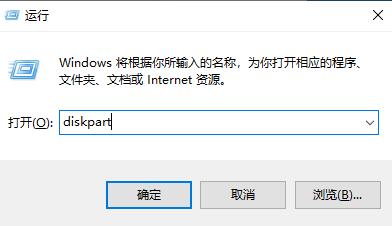
4. 그런 다음 대화 상자에 "목록 디스크"를 입력합니다.
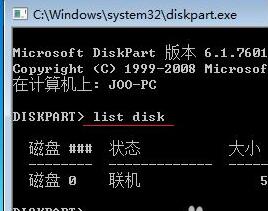
5. "select Dsik 0"을 입력하고 Enter를 눌러 확인합니다. "convert Dynamic"을 입력하고 Enter를 눌러 확인합니다.

6 완료 후 2단계의 디스크 관리로 돌아가서 C 드라이브에 가장 가까운 디스크를 선택하고 마우스 오른쪽 버튼을 클릭하여 선택한 다음 "볼륨 삭제"를 클릭합니다.
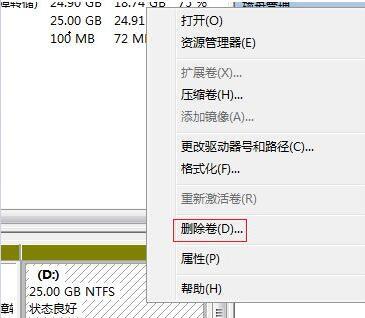
7. 삭제가 완료되면 마우스 오른쪽 버튼을 클릭하여 C 드라이브를 선택하고 "볼륨 확장"을 클릭합니다.
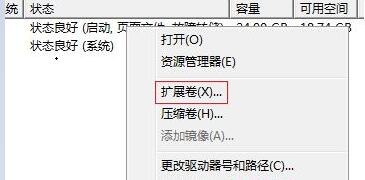
8. 마지막으로 확장해야 할 금액만 설정하면 됩니다.
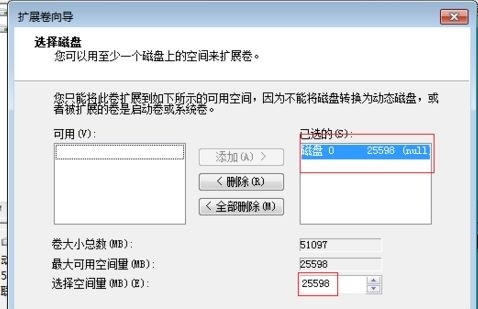
위 내용은 win7에서 C 드라이브 공간을 확장하는 방법은 무엇입니까? win7 시스템에서 C 드라이브 공간을 확장하는 설정 방법의 상세 내용입니다. 자세한 내용은 PHP 중국어 웹사이트의 기타 관련 기사를 참조하세요!